-
![]() Windows向けデータ復旧
Windows向けデータ復旧
- Data Recovery Wizard Free購入ダウンロード
- Data Recovery Wizard Pro 購入ダウンロード
- Data Recovery Wizard WinPE購入ダウンロード
- Partition Recovery購入ダウンロード
- Email Recovery Wizard購入ダウンロード
- おまかせデータ復旧サービス
概要:
写真をより印象的にするために、面白いオーバーレイを追加したいと思うことがあるでしょう。その第一歩として、まずは優れたエディターが必要です。この記事では、Windows、オンライン、スマートフォンで使える5つのオーバーレイツールをご紹介します。さらに、写真にオーバーレイを追加する方法について、ステップバイステップのチュートリアルもご紹介します。
オーバーレイとは、2枚以上の写真を1枚に重ねたり、写真に画像やテクスチャーを追加して、写真を面白くすることです。写真にオーバーレイを追加する方法はご存知ですか?この記事では、Windows、オンライン、スマホのエディタートップ5を紹介します。
優秀な動画編集ソフトをお探しなら、EaseUS Video Editorをおすすめします。EaseUS Video Editorは、シンプルなインターフェイスのオールインワン動画編集ソフトです。初心者でもプロでも、完璧な動画を簡単に作成することができます。ガイドラインに従ってボタンをクリックすれば、動画は編集できます。
また、このアプリには、動画や写真を問わず、編集ツールが多く内蔵されています。これらのツールは、すべての編集に使用できます。特にオーバーレイ機能は、写真に適用することで、スライドショーなども作成できます。Windowsユーザーの方は、ぜひこのソフトを試してみてはいかがでしょうか。
主な特徴:
デメリット:
以下は、動画や写真にオーバーレイを追加する手順です:
ステップ1.EaseUS Video Editorを起動して、「インポート」をクリックして、「ファイルをインポート」を選択します。次は、「トラックに追加」をクリックします。
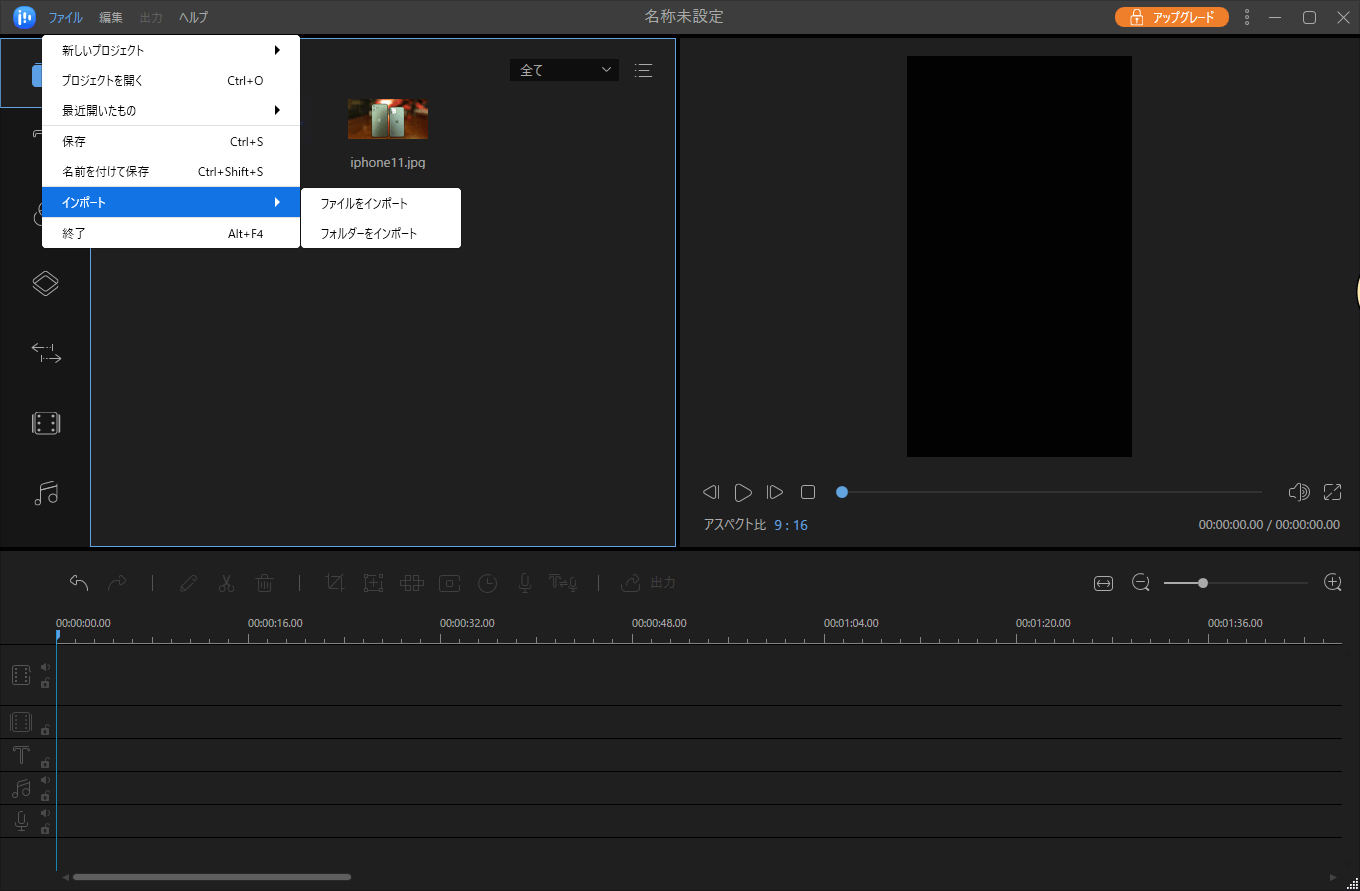
ステップ2 .ファイルをトラックに追加すると、左側の「オーバーレイ」をクリックします。お好きな効果を選択してください。
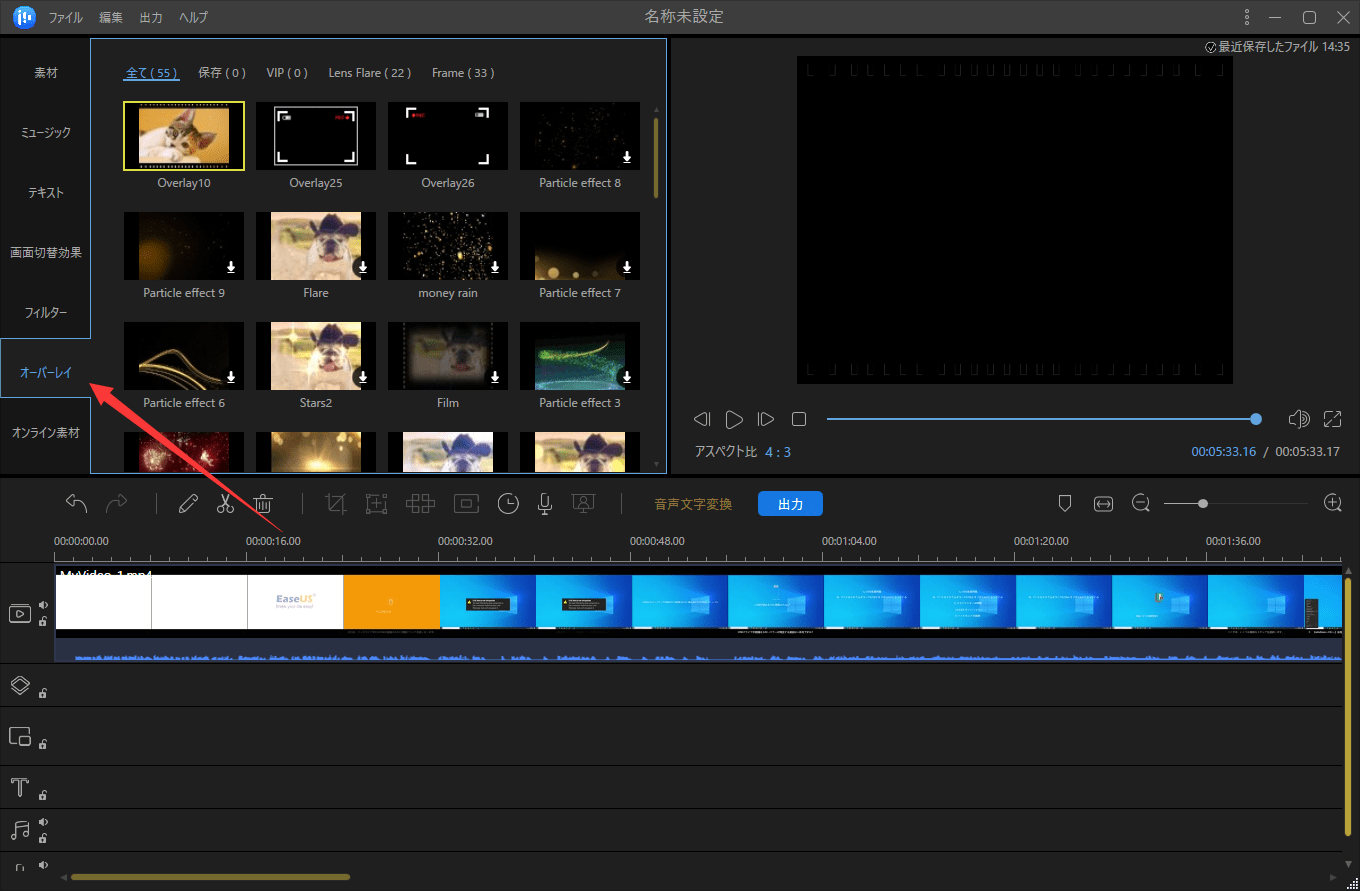
ステップ3.気になる効果を右クリックして、「トラックに追加」をクリックします。
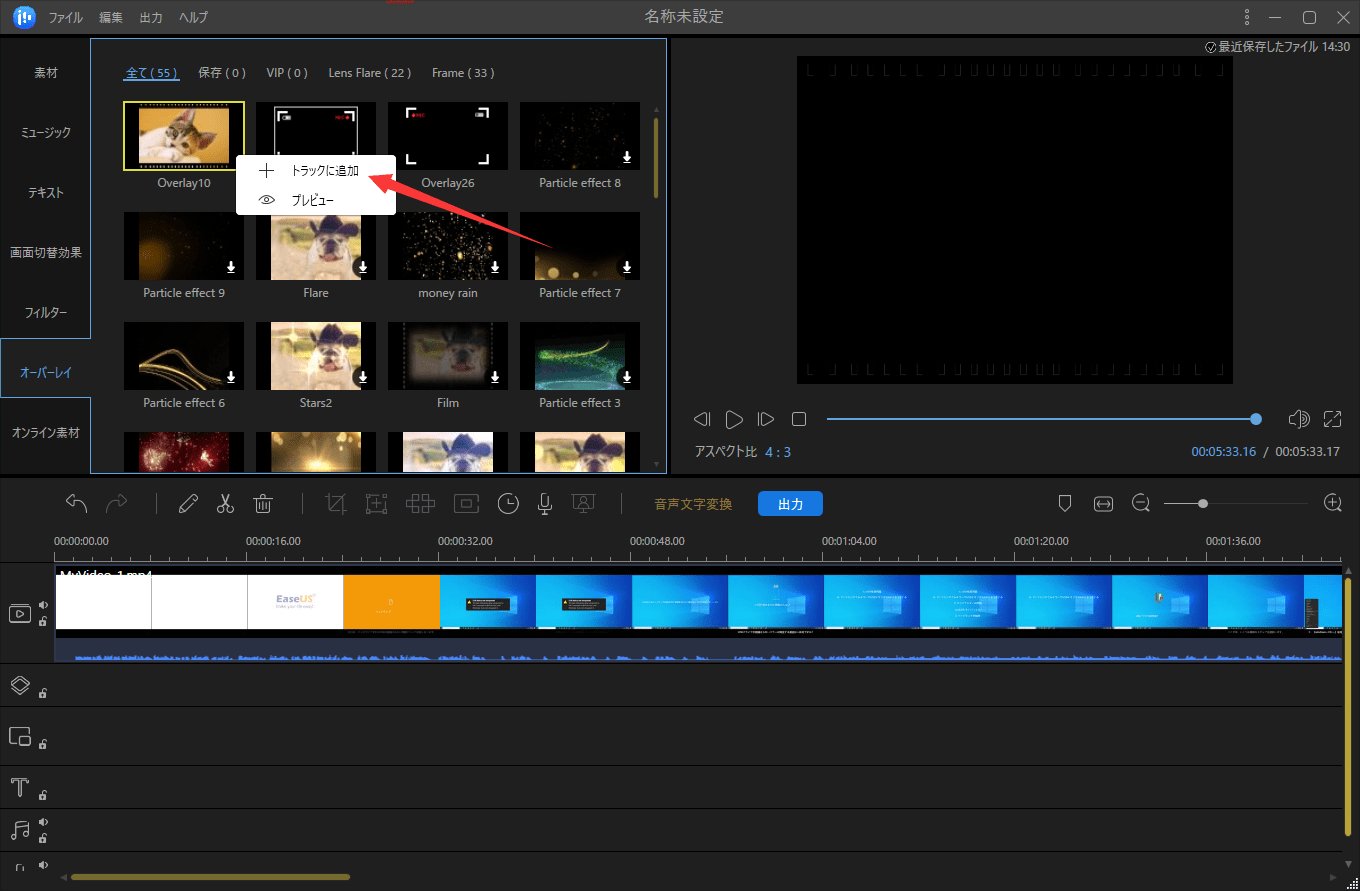
ステップ4.次は、オーバーレイをドラックに移動して、ビデオに入れる場所を選択します。その長さも調整することができます。
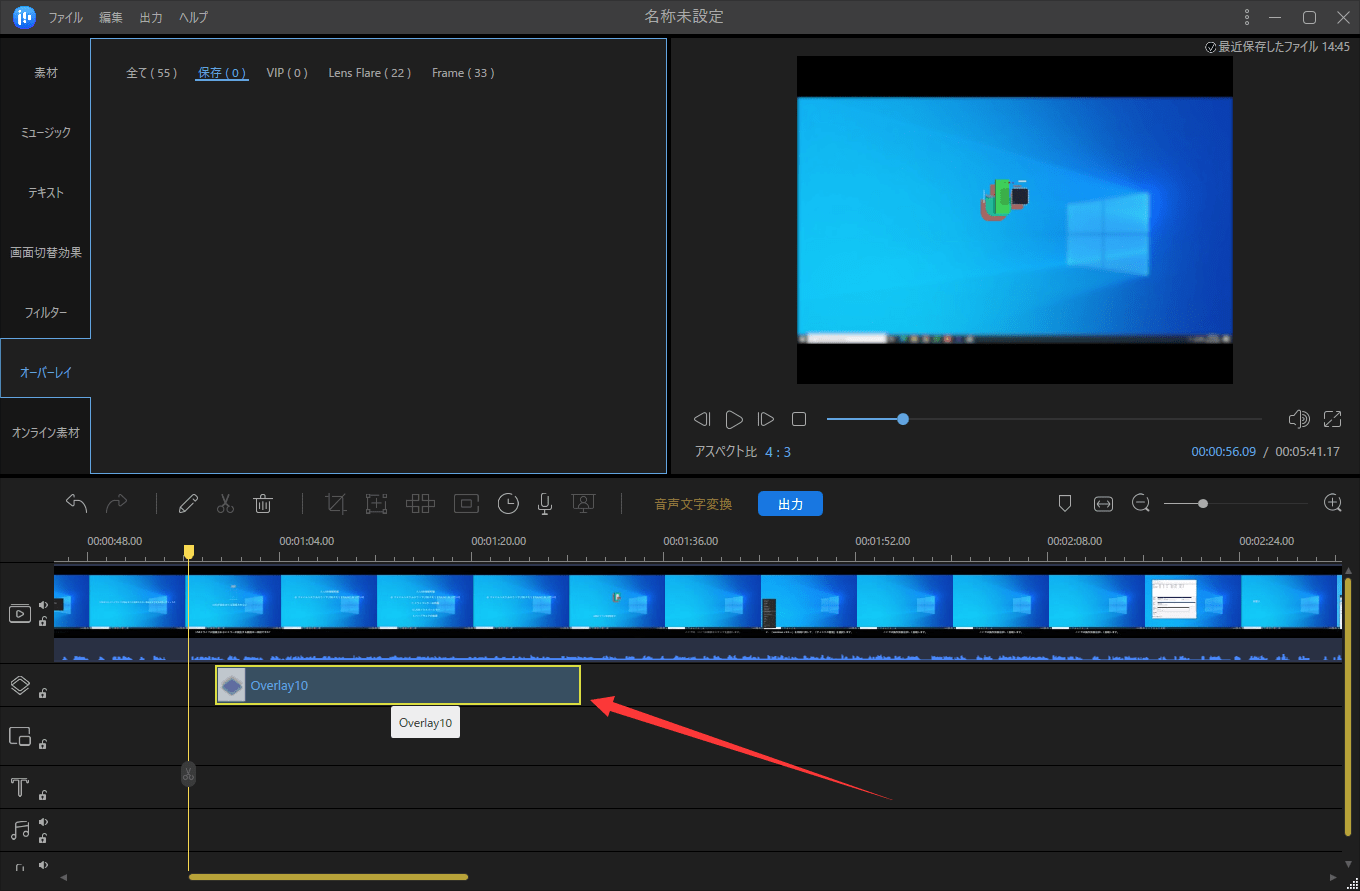
ステップ5.最後に、「出力」ボタンをクリックして、編集したビデオをエクスポートします。
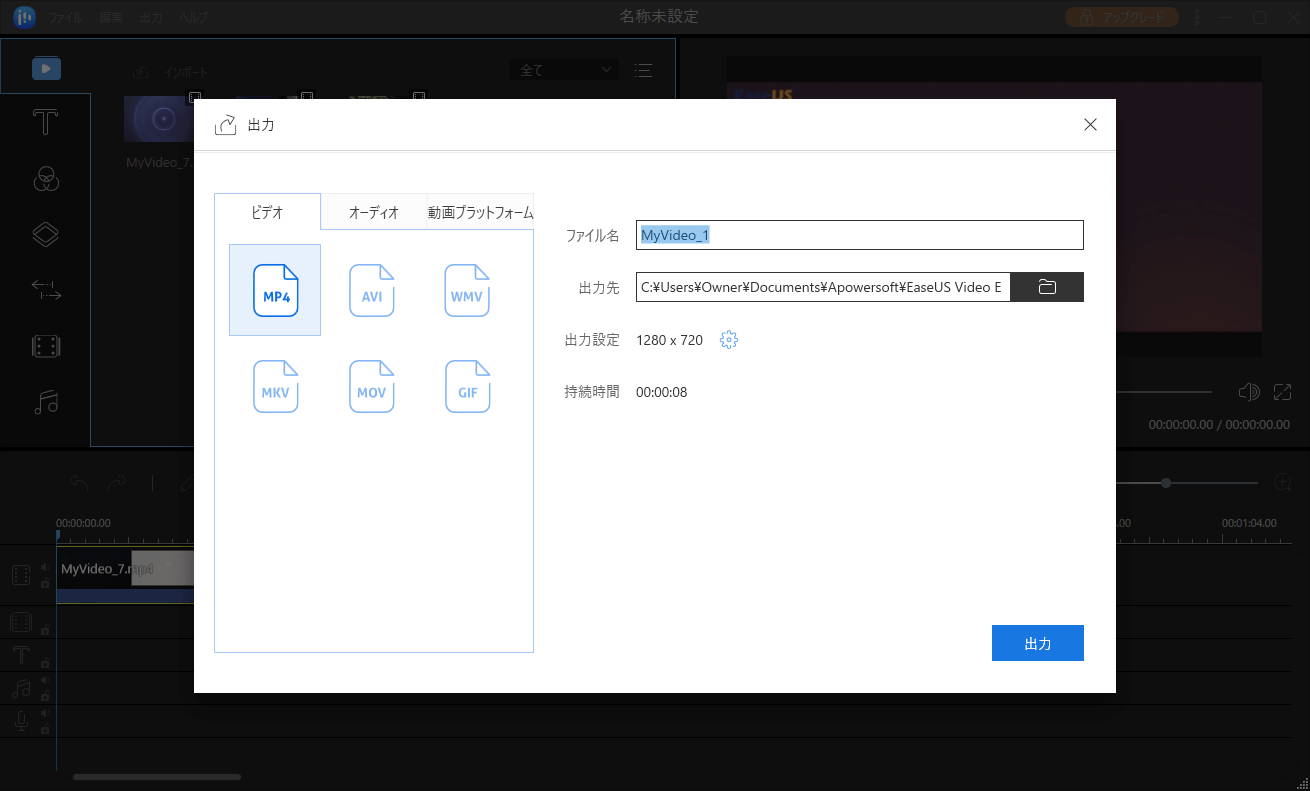
ソフトのダウンロードやインストールが嫌な場合は、オンラインツールを使うことをおすすめします。このパートでは、2つのオンラインツールをご紹介します。
FotoJetは、簡単に楽しく写真にオーバーレイを追加できる、オンラインエディターです。このアプリでは、グランジ、キュート、ビンテージ、モンタージュなど、様々なオーバーレイのスタイルが選べます。オーバーレイ効果を追加することで写真は完璧&面白くすることができるでしょう。また、オーバーレイの素材は無料で種類も豊富です。ウェブサイトを起動し、ボタンをクリックするだけで、素晴らしいオーバーレイ画像を作成できます。
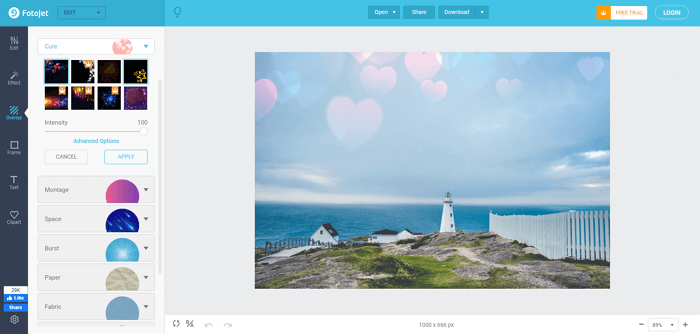
主な特徴:
デメリット:
Photofunnyは、楽しいエフェクトやモンタージュ、フォトフレームなどを作成できる無料のオンラインフォトエディターです。このアプリには、多くの写真加工機能が用意されています。特にオーバーレイ機能は、2枚の画像を1枚に合成したり、フレームやステッカー、フィルターなどのエフェクトを写真に加えることができます。
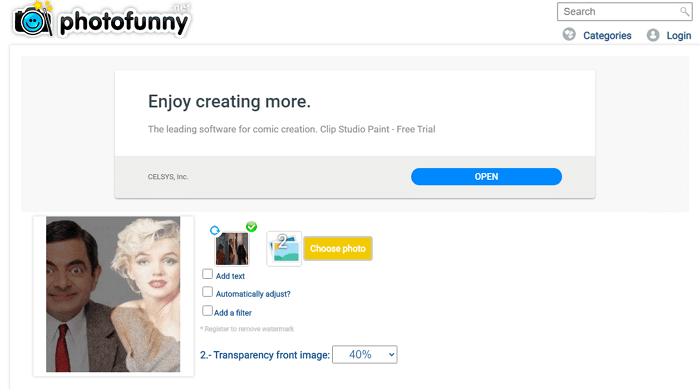
主な特徴:
デメリット:
スマホをよく使う方へ、おすすめのアプリを2つご紹介します。1つはAndroid、もう1つはiPhone向けのアプリです:
Photo Blenderは、Android向けアプリで、写真の合成、オーバーレイ写真、写真編集のニーズに応えてくれるワンストップアプリです。このツールでは、2枚以上の写真の合成や、オーバーレイ、高度な写真編集、オプションを付けることができます。また、写真の美しさ向上のための画像編集機能を数多く提供しています。
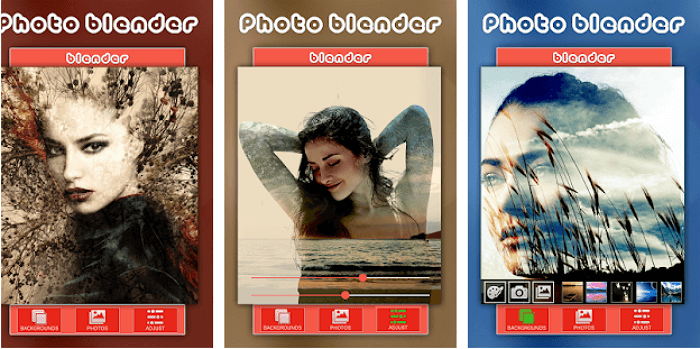
主な特徴:
デメリット:
Piclayは、iPhone向けの写真加工アプリです。このアプリはオーバーレイ、ミラー、コラージュ機能が備わっています。基本的な編集機能以外に、パワフルなツールであるオーバーレイ・モードがあります。この機能を使えば、カメラで撮影した2枚の写真を合成して、透明感や二重露光の効果を出すことができます。また、夕焼け、花、風景などのオーバーレイを選択し写真に適用し、ユニークな二重露光の傑作を作れるでしょう。しかし、ウォーターマークや広告を削除する機能は有料となります。
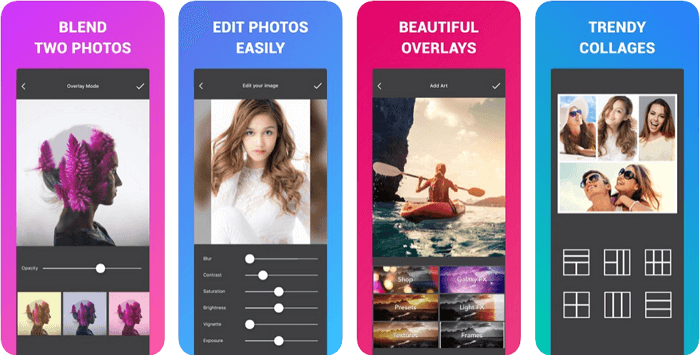
主な特徴:
デメリット:
この記事では、Windows、オンライン、スマホ向けの5つのツールの紹介、各アプリの長所と短所をまとめました。ご自分のニーズに合わせて選んでみてください。しかし、価格、機能、実用性のバランスを考えると、EaseUS Video Editorをおすすめします。もしこのソフトウェアについて何かご質問があれば、私たちにメッセージを送ってください。この記事がみなさんのお役に立てることを願っています。
オーバーレイに関するFAQ
ここでは、写真にオーバーレイを加えることに関する質問をご紹介します。気になる方はお読みください。
1.オーバーレイとは?
基本的には、加工ツールを使う際に、写真にレイヤーとして追加される画像やテクスチャのことです。
2. オーバーレイの仕組みを教えてください
オーバーレイは、ブレンドモード「乗算(Multiply)」と「スクリーン(Screen)」を組み合わせたものです。トップレイヤーのうち、ベースレイヤーが明るい部分はより明るく、ベースレイヤーが暗い部分はより暗くなります。トップレイヤーがミッドグレイの部分は影響を受けません。そのため、同じ写真を重ねると、S字カーブのようになります。
3. オンラインで写真を重ねるには?
画像を透明に調整して重ね合わせるクイックオンラインツールを使います。ツールで画像を選択し、オーバーレイ画像を追加して、ベース画像に合うようにオーバーレイ画像を調整し、ブレンド量を好みの透明度に設定します。
初心者に最適な動画編集ソフト
動画の編集はこれだけで十分!トリミング・カット・分割・合併・回転・逆再生・再生スピードの加速/減速などの機能は簡単に実現可能
トリミング
分割
画面の回転
音声追加
モザイクをかける
ズーム
音声文字変換
スタイルを変更
そのほか